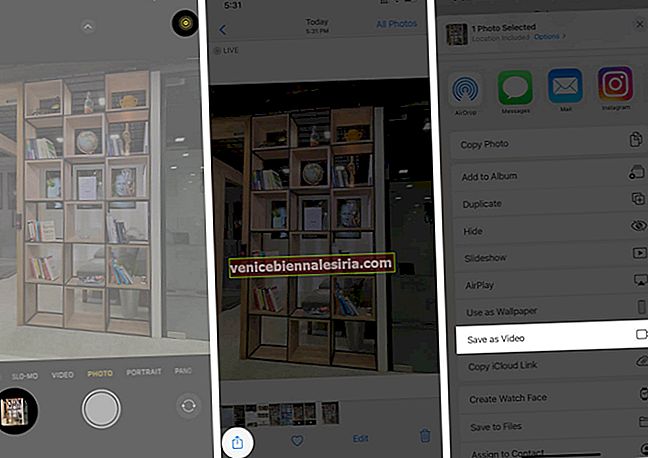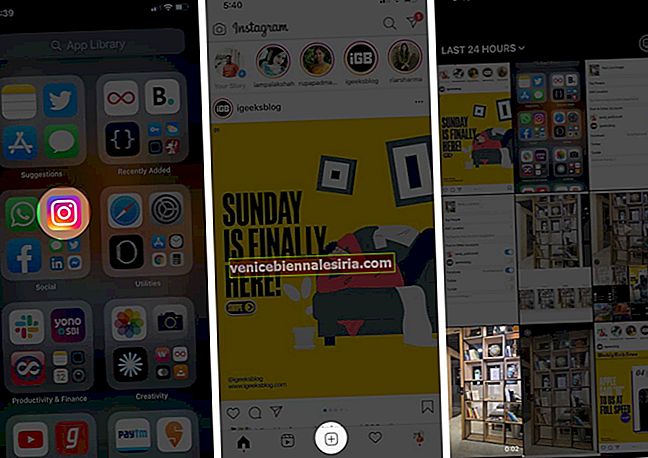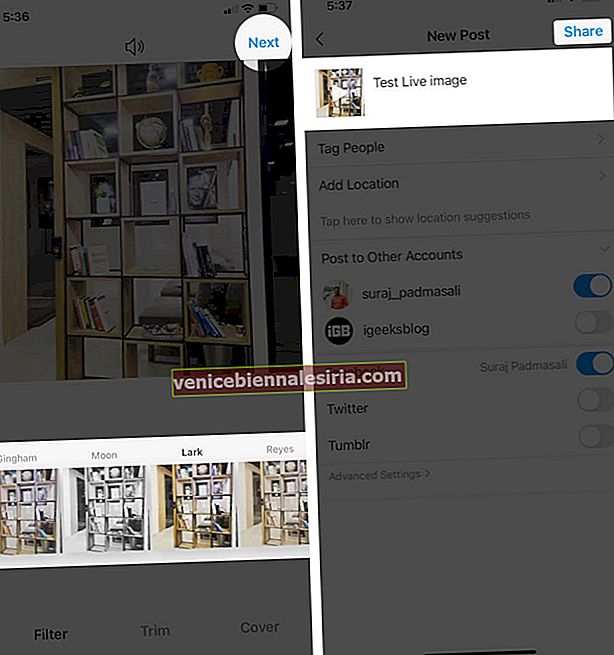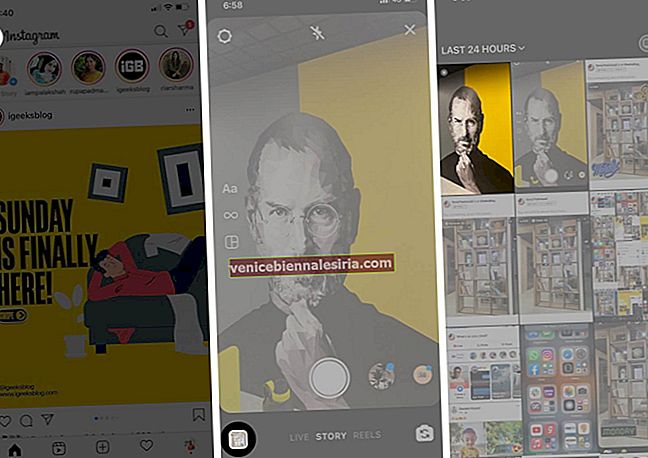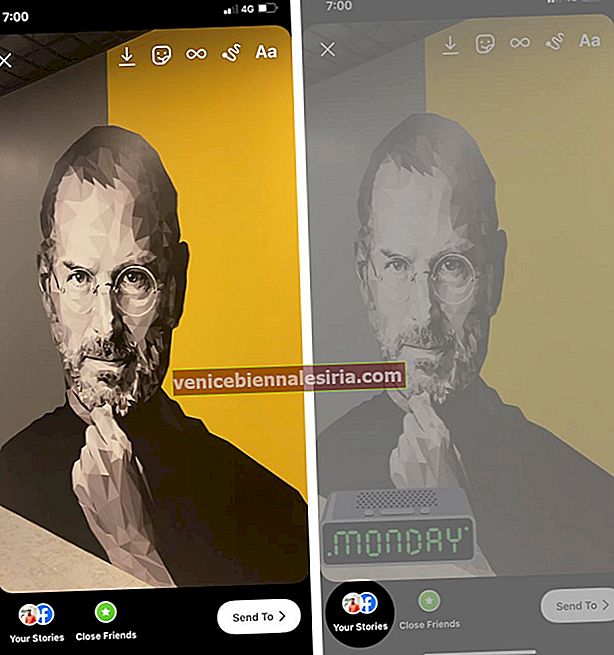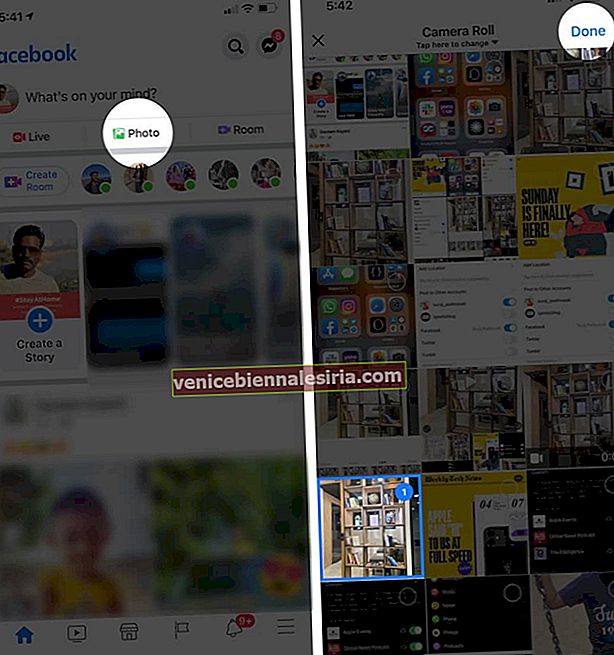Фотографії в реальному часі - справді ідеальне включення в новіші iPhone. Вони дозволяють об’єднати відео та зображення GIF, щоб створити щось більш захоплююче, ніж нерухоме зображення. Цей останній прорив у фотографії робить більше, ніж заморожування моменту часу. Це вдихає енергію у ваші фотографії. Найбільш захоплюючим є те, що ви можете розміщувати їх у своїх акаунтах у соціальних мережах, таких як FB та Instagram. Давайте подивимося на способи розміщення фотографії в реальному часі в Instagram та Facebook з iPhone.
- Чи можна опублікувати живу фотографію в Instagram з iPhone?
- Як опублікувати фото в реальному часі в Instagram як завантаження відео на iPhone
- Як опублікувати фото в реальному часі в Instagram Story з iPhone
- Як опублікувати живу фотографію на Facebook з iPhone
Чи можна опублікувати живу фотографію в Instagram з iPhone?
Так, ви можете завантажувати живі фотографії, зняті з вашого iPhone, в Instagram. Але для цього вам доведеться перетворити зроблене фото в реальному часі на відео, а потім поділитися ним у своєму каналі Instagram.
Примітка. Зйомка живих фотографій доступна лише на iPhone 6S або новіших версіях.
Ось наш допис у блозі, який допоможе вам перетворити живу фотографію на відео.
Тепер зроблену фотографію в режимі реального часу також можна перетворити у цикл, відмов або тривалу експозицію відповідно до ваших вимог.
- Петля: це перетворило б живий кадр у відеоцикл. Або клацніть на свіжу картинку, або виконайте пошук на вкладці For You , щоб побачити зображення, які стануть фантастичними петлями.
- Bounce: Ви можете грати на живому зображенні, гойдаючись вперед-назад. Дивіться Live Shot, коли це сталося, і він одразу ж бігає навпаки.
- Тривала експозиція: вона буде фіксувати елементи часу та руху та створювати приголомшливий ефект, який був можливий лише за допомогою дзеркальної камери.

Як опублікувати фото в реальному часі в Instagram як завантаження відео на iPhone
- Відкрийте камеру на своєму iPhone.
- Натисніть кнопку Live Photos у верхньому правому куті екрана.
- Тепер натисніть на маленьке зображення попереднього перегляду в нижньому лівому куті.
- Ви побачите зняте зображення. Тепер натисніть на значок спільного доступу та виберіть Зберегти як відео .
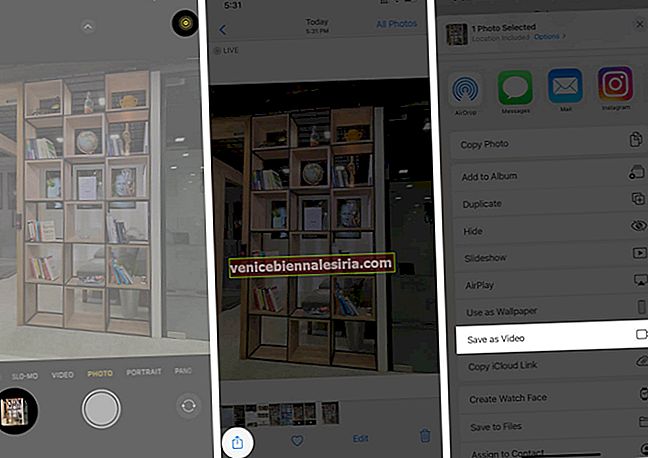
Ваше натиснуте зображення буде збережено як відео.
Тепер, щоб завантажити перетворене відео в Instagram. Виконайте наведені нижче дії.
- Запустіть програму Instagram на своєму пристрої.
- Торкніться значка " +" внизу екрана.
- У відкритому вікні галереї виберіть 2-секундне відео.
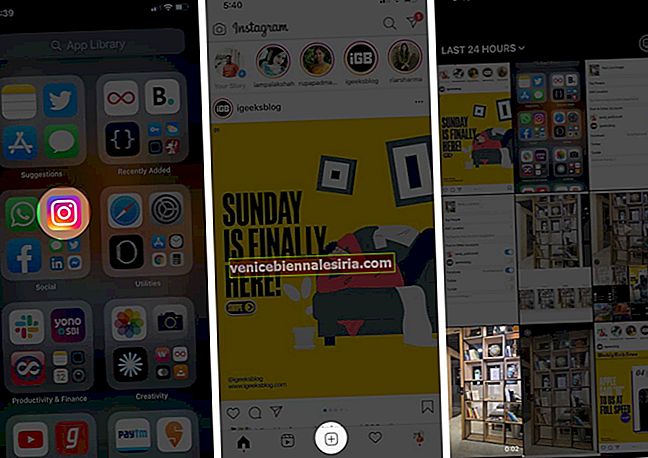
- Натисніть Далі . Тепер ви можете додати фільтр або відредагувати яскравість, контраст або структуру вашого відео.
- Знову натисніть Далі та напишіть підпис, якщо хочете, або ж можете безпосередньо натиснути Поділитися після додавання місцезнаходження або позначених людей.
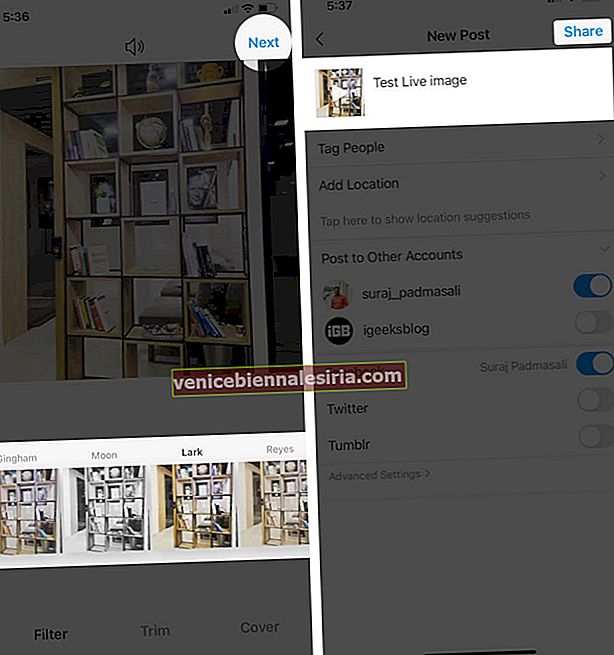
Тепер, якщо ви вже синхронізували обидві програми, опція безпосереднього надсилання публікації до програми Facebook буде видно під час спільного використання відео в Instagram. Ви можете ввімкнути перемикач, щоб поділитися цим із FB.

Як опублікувати фото в реальному часі в Instagram Story з iPhone
Ви можете виконати згадані вище кроки, щоб зробити живу фотографію.
- Відкрийте програму Instagram .
- Торкніться значка камери у верхньому лівому куті.
- Тепер у нижньому лівому куті натисніть на маленьке зображення попереднього перегляду.
- Відкриються нещодавно зроблені зображення, тепер виберіть фотографію, зняту на вашому iPhone.
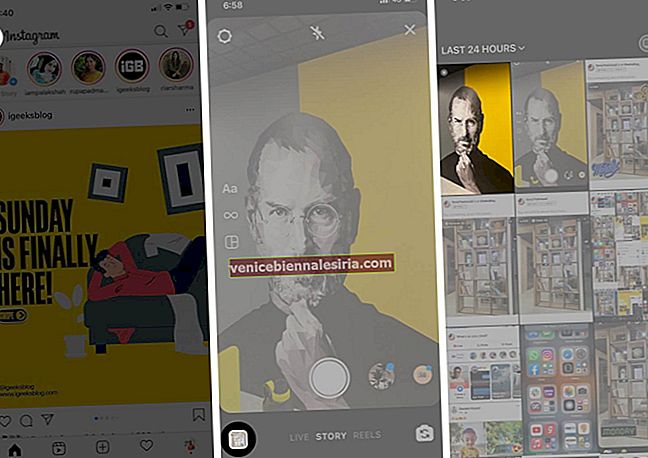
- Тепер довго натискайте на зображення. Він перетвориться в режим бумеранга .
- Тепер, перш ніж додати те саме до своєї історії. Ви також можете додати до нього наклейки, натиснувши на значок Стікери .
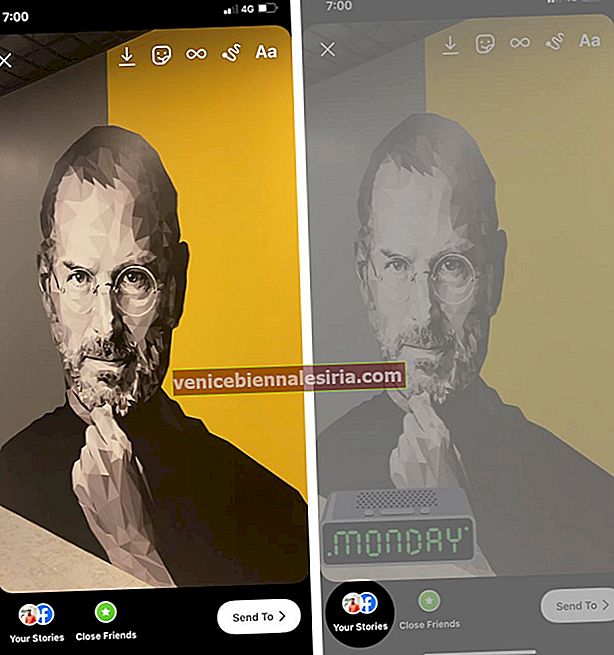
Тепер ви готові опублікувати це у своїй історії. І якщо ви безпосередньо синхронізували свій Facebook з додатком Instagram. Прямо натисніть на Ваші історії у нижньому лівому куті, там ви побачите значок Facebook та фотографію профілю. Натиснувши на нього, ваш бумеранг буде переданий обом програмам соціальних мереж.
Як опублікувати живу фотографію на Facebook з iPhone
- Відкрийте програму Facebook .
- На домашній сторінці Facebook натисніть Фото .
- Додаток покаже всі ваші зображення в рулонах камери. Виберіть зняте фото в реальному часі та натисніть Готово .
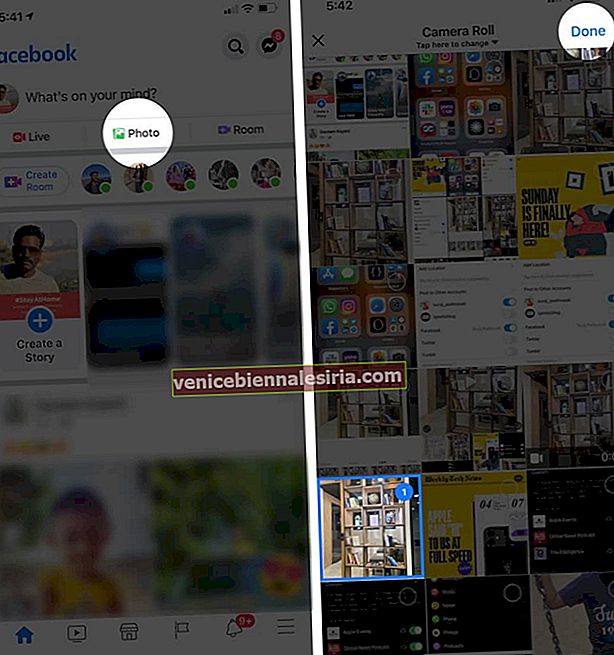
- Тепер, щоб дати захопленому зображенню справжній тривимірний ефект. Натисніть Зробити 3D у верхній лівій частині вашого зображення.
Ви також можете редагувати зображення, додаючи наклейки, обрізаючи його, додаючи текст та пензлик.
Закінчивши, натисніть на Опублікувати .

Підводячи підсумки!
Ці знімки в реальному часі створюють тривимірний вигляд вашого зображення та записують за 1,5 секунди до та після подій фотографії. Отже, ви отримуєте щось більше, ніж просто фотографію. Ви отримуєте ідеальний момент, захоплений звуком і рухом. І це теж саме так, як ти робив усі свої регулярні захоплення.
Окрім цього, ви також можете конвертувати знімки в реальному часі у GIF-файли. Будь ласка, перегляньте нашу статтю, щоб отримати детальний огляд.
Я сподіваюся, що наведені вище методи найкраще відповідають вашим потребам. Які ваші думки? Як ви використовуєте знімки живих фотографій на своєму пристрої?
Якщо вам потрібна додаткова допомога або є запитання, напишіть нам коментар у розділі нижче.
До цього часу продовжуйте досліджувати та залишайтесь технічними!
Ви також можете прочитати:
- Як редагувати живі фотографії на iPhone
- Найкращі програми для редагування фотографій для iPhone та iPad
- Кращі програми для зачісок для iPhone
- Увімкніть темний режим Facebook на iPhone